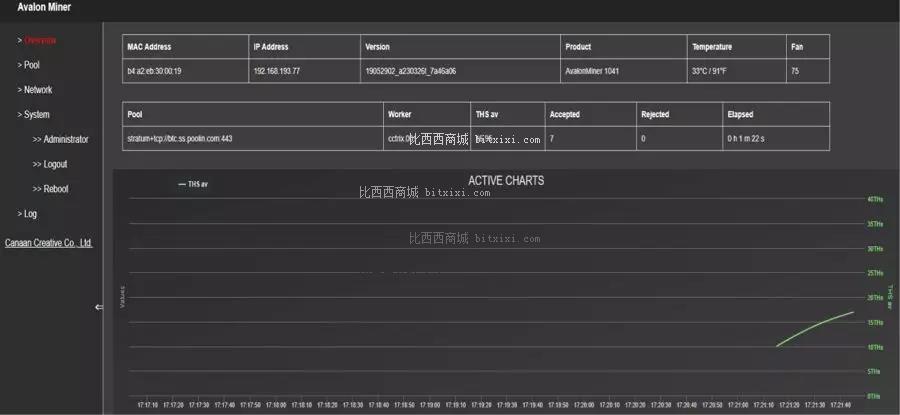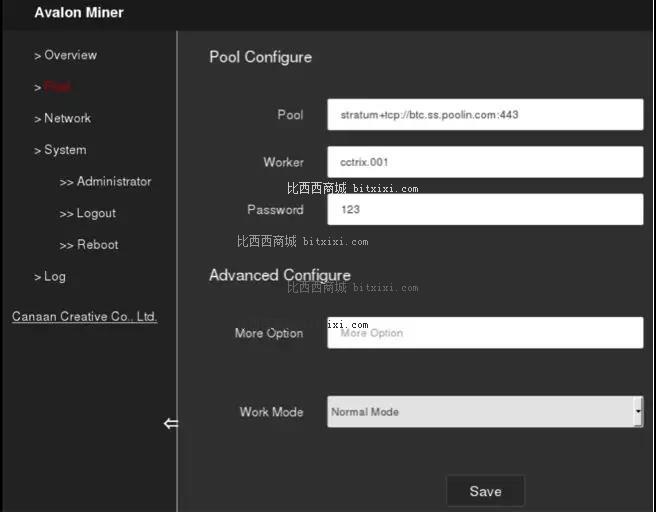阿瓦隆A10使用说明
2019-06-24
硬件连接
将电源、产品按如下图所示方式进行连接:
每台机器配有两个网口,可以用网线进行多台串联 。
使用Gospower电源连接如下
(正接正,负接负),在Gospower电源上会有正负极标识,矿机靠近标签的是正极
4pin线一端接在转接板上,另一端接在高斯宝电源处
6pin线一端接在转接板上,另一端接在矿机处
按键及指示灯
按键
RESET:系统复位按键,系统复位不会影响网络串联
FUNC:功能按键,可用于恢复出厂配置、进入配置模式、运行中切换点灯状态等
指示灯
Ø 上电后指示灯闪烁红色若干次
Ø 设备启动后指示灯亮白色,持续约三秒,此期间按下FUNC键,将进入配置模式
Ø 正常挖矿状态下,指示灯为绿色
Ø 系统准备期间,指示灯为黄色
Ø 系统过热情况下,指示灯为红色
Ø 系统运行过程中通过FMS软件或手动按FUNC键,指示灯常亮白色,再次按下恢复原颜色
Ø 恢复出厂设置:上电时按着FUNC功能键,持续五秒不变,至白灯闪烁表示成功,此后按下RESET或电源重启。
工作模式
本设备有两种工作模式: “正常模式” 和 “配置模式” 。
正常模式
正常挖矿模式,该设备生命周期内大部分时间运行于此模式下,该模式下网络可使用DHCP(动态获取)或静态IP,出厂设置为DHCP。
配置模式
启动后白灯期间(约三秒钟)按下FUNC键,设备将进入该模式。
该模式下,IP地址为静态(地址:192.168.168.168,子网掩码:255.255.255.0),不运行挖矿功能。可通过PC浏览器访问设备内置的Web服务,进而配置网络、矿池、密码等信息。
将PC设置为静态IP地址:192.168.168.100(或同网段任意其他非冲突地址)、子网掩码:255.255.255.0后,与设备连接到同一网络(同一个交换机或路由器下,或PC与设备网线直连),即可使用浏览器访问 http://192.168.168.168/对设备进行配置。
设备配置完成后需重启方可生效,可点击控制台左侧Reboot,或手动重启。请勿忘记切换网络连接,以免设备无法访问互联网。
系统设置
通过浏览器访问设备内置Web服务,登录后可访问设备控制台
用户登录
默认用户名:root,默认密码:root,登录后可看到Overview(概况)页面。
网络设置
点击控制台左侧Network,可设置为DHCP(动态获取)或静态IP(Static)。
注意:网络设置保存后必须重启生效,可点击控制台左侧Reboot,或按下RESET按键重启,也可以断开电源重新上电。
矿池设置
下图为出厂默认设置,Work Mode可以选择NormalMode或High Performance两种模式,使用HighPerformance模式时,请注意使用较高功率输出的电源,以免损坏硬件。
注意:矿池配置保存后必须重启生效,可点击控制台左侧Reboot,或按下RESET按键重启,也可以断开电源重新上电。
用户密码
默认用户名:root,默认密码:root
可点击控制台左侧Administrator,设置新的密码并保存。
固件升级(新机器不需要此操作)
本设备的升级包文件格式为 *.aup,可通过官网或联系客服下载。
本设备的固件升级只能通过FMS软件进行。
恢复出厂配置(新机器不需要此操作)
上电时长按(五至十秒)FUNC键,系统将自动清除已保存的配置,包括:网络、矿池、密码等信息。配置清除后,指示灯白色频繁闪烁,表示恢复配置成功。松开FUNC键后,按下RESET按键重启、或断开电源重新上电,系统将使用默认出厂配置工作。